現金出納帳(小遣い帳)
| ■ Excel豆知識18 |
|---|
今回は小遣い帳の表の欄が足りなくなってきて行を追加する、という場合のやり方です。 一番下の合計行とその上の行の間に追加するのはあまりいいやり方ではありません。前回の リストに項目を追加する時も途中に挿入するほうが便利でしたが、行の挿入もやはり途中に 追加した方が便利だと思います。 でも一応今回も二通りの方法でやってみましょう。
18-1 小遣い帳に行を挿入(表の途中に挿入)
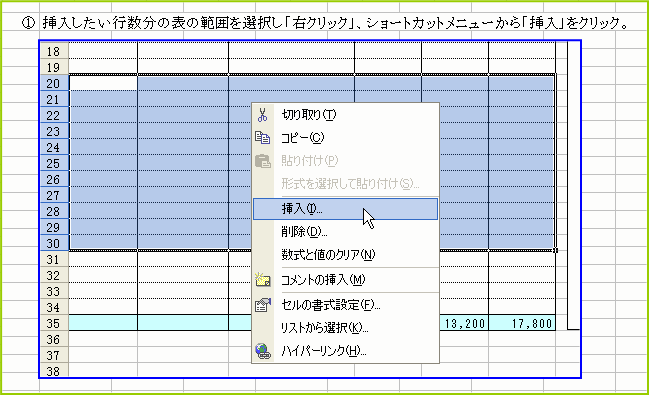
[説明01801]
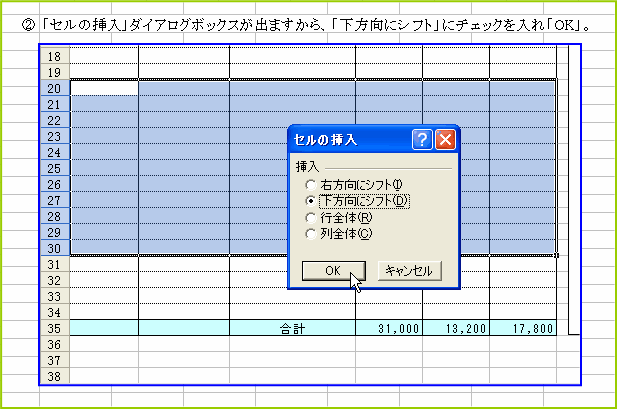
[説明01802]
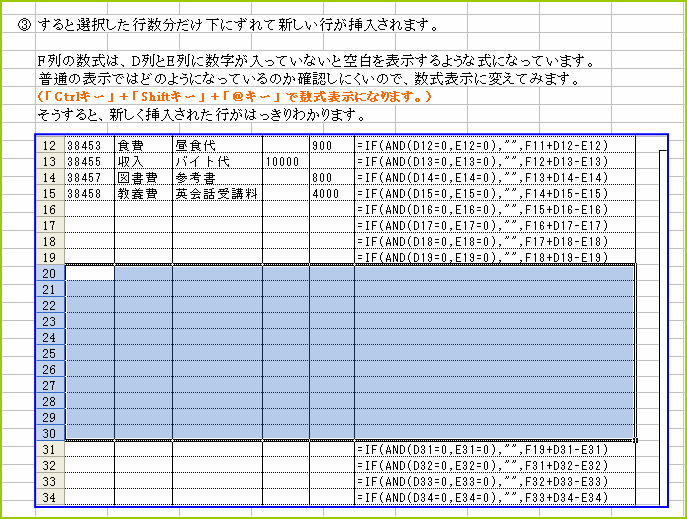
[説明01803]
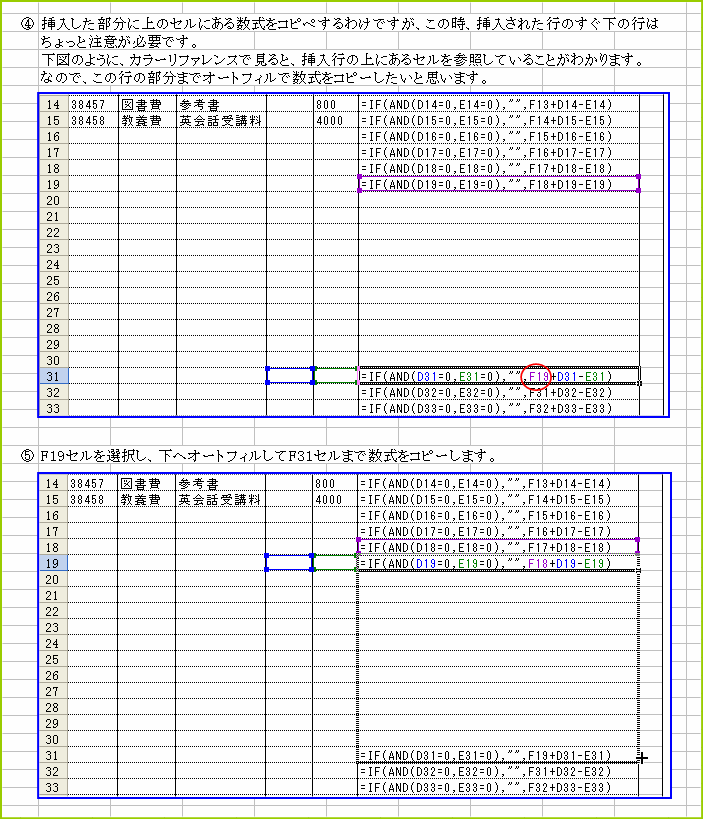
[説明01804]
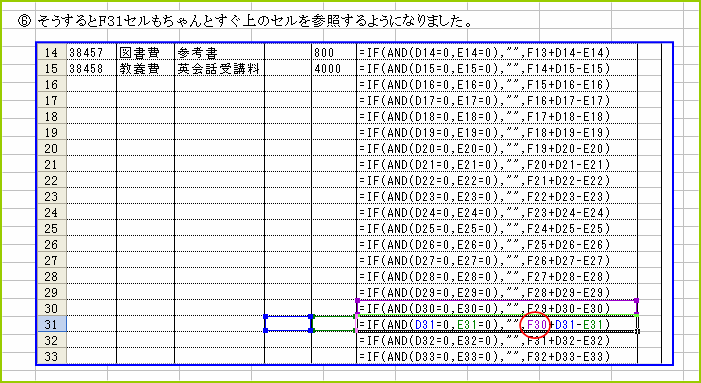
[説明01805]
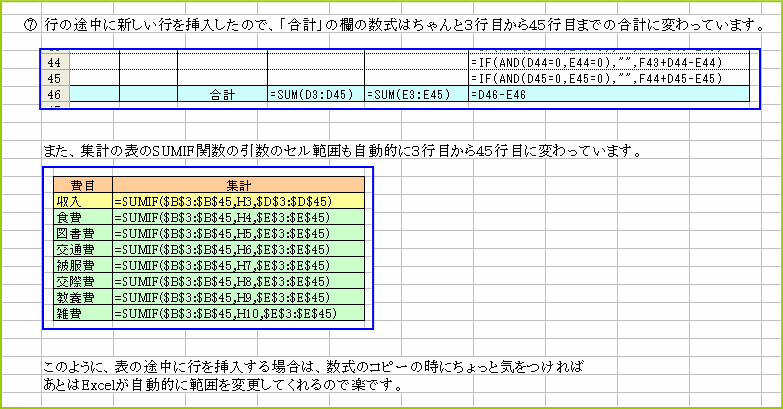
[説明01806]
ここでうっかり新しく挿入された行の部分だけに数式をコピーした場合はどうなるでしょう。
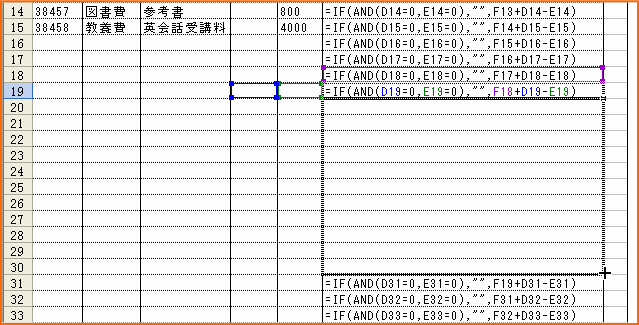
[図01807]
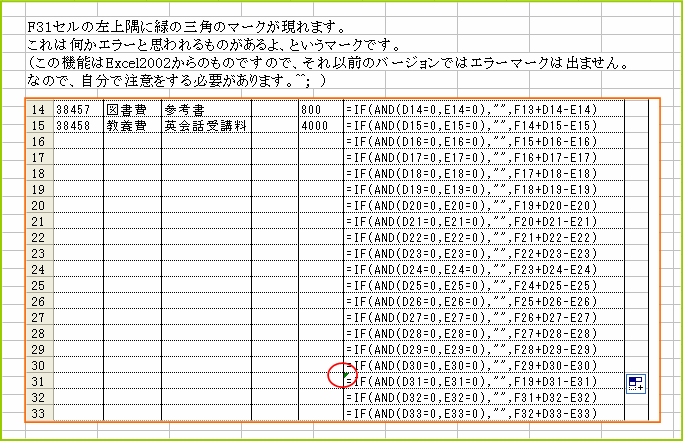
[説明01808]
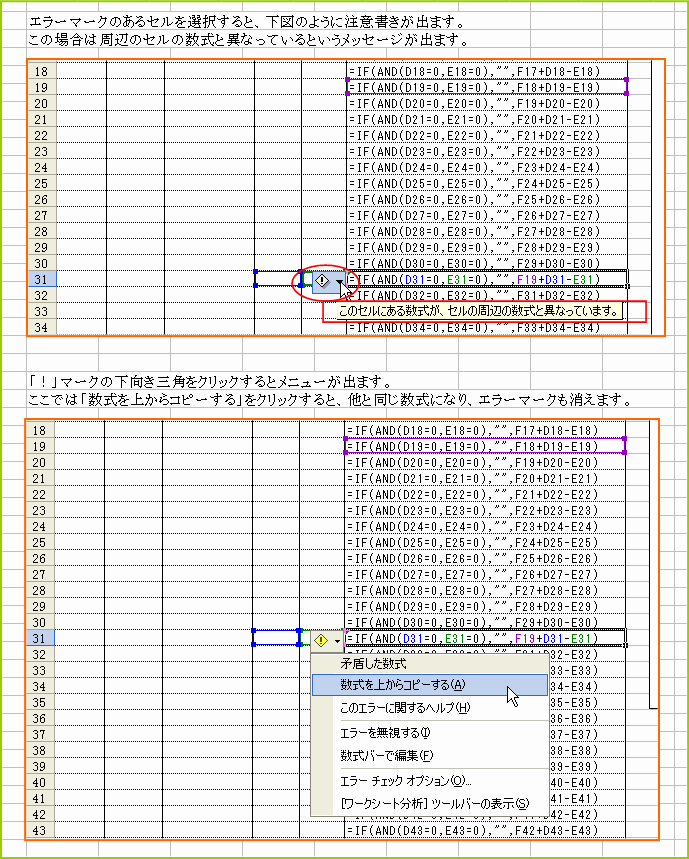
[説明01809]
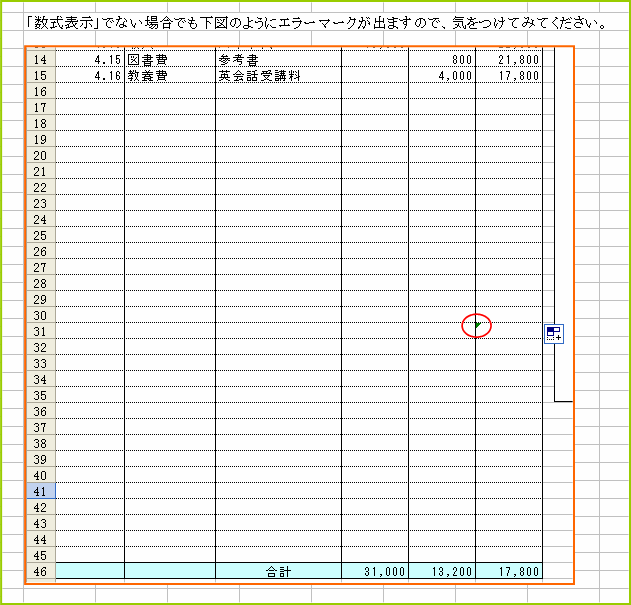
[説明01810]
次はもうひとつのやり方です。
18-2 小遣い帳に行を挿入(合計行のすぐ上に挿入)
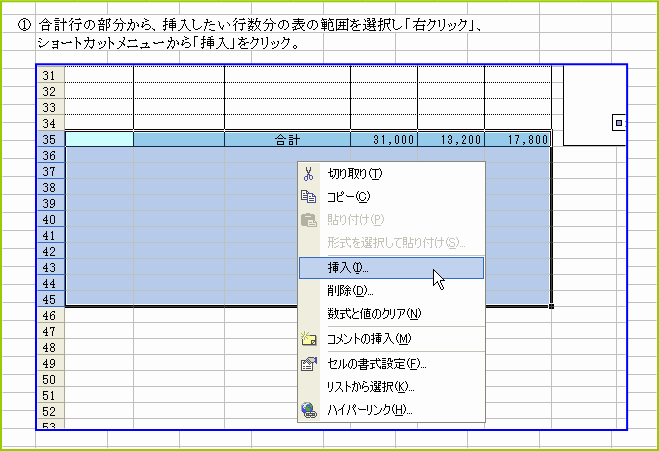
[説明01811]
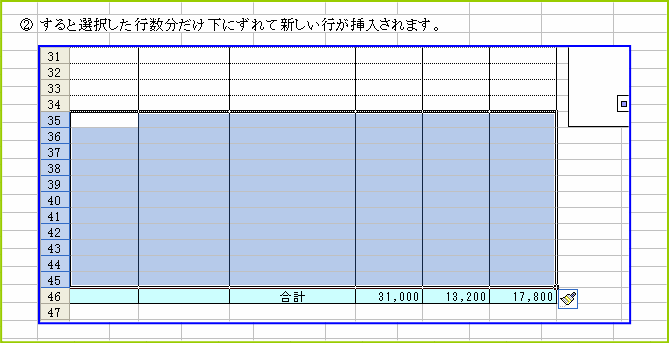
[説明01812]
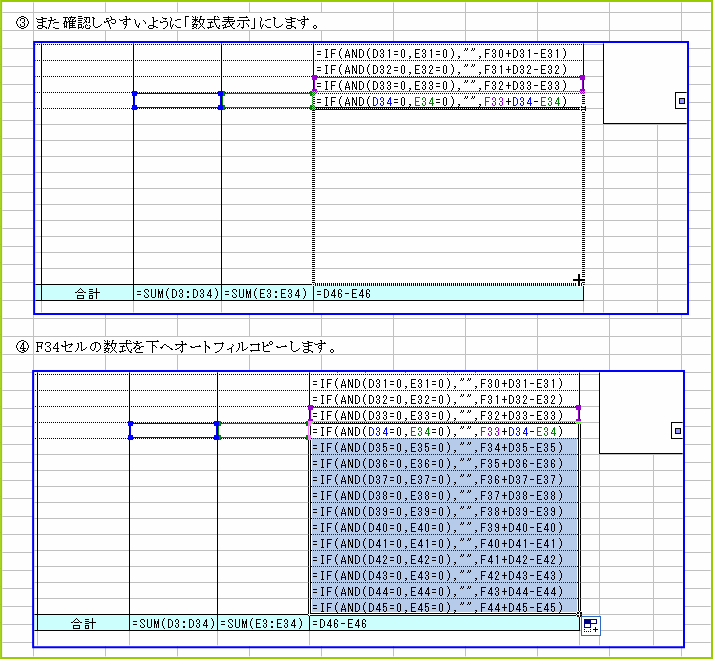
[説明01813]
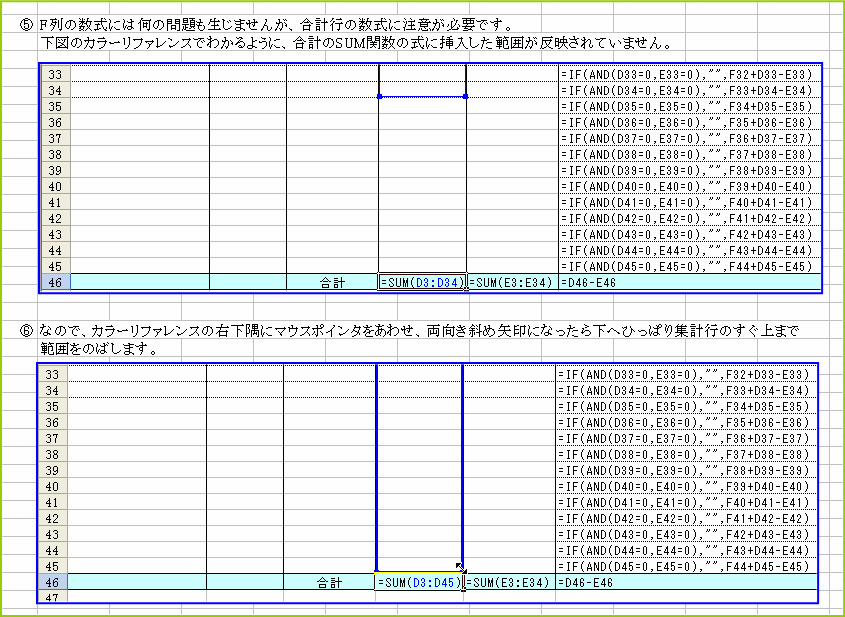
[説明01814]
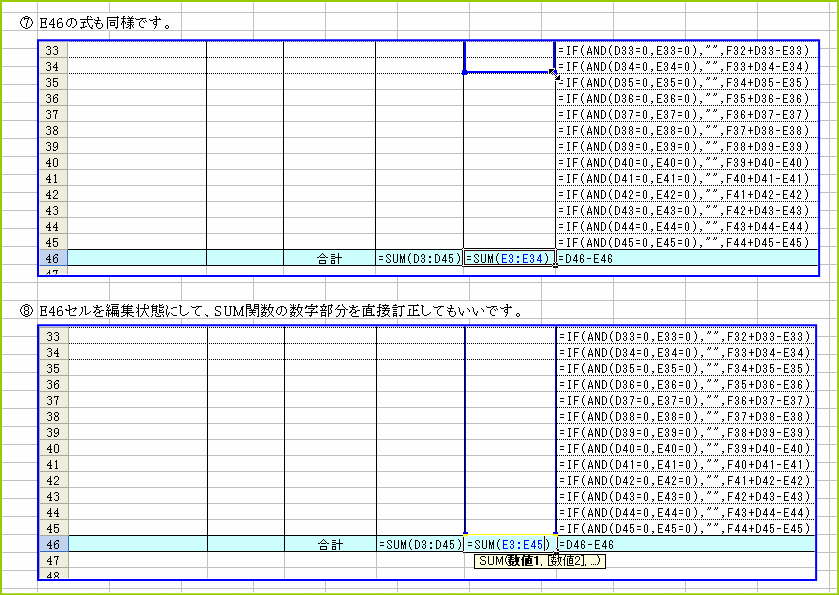
[説明01815]

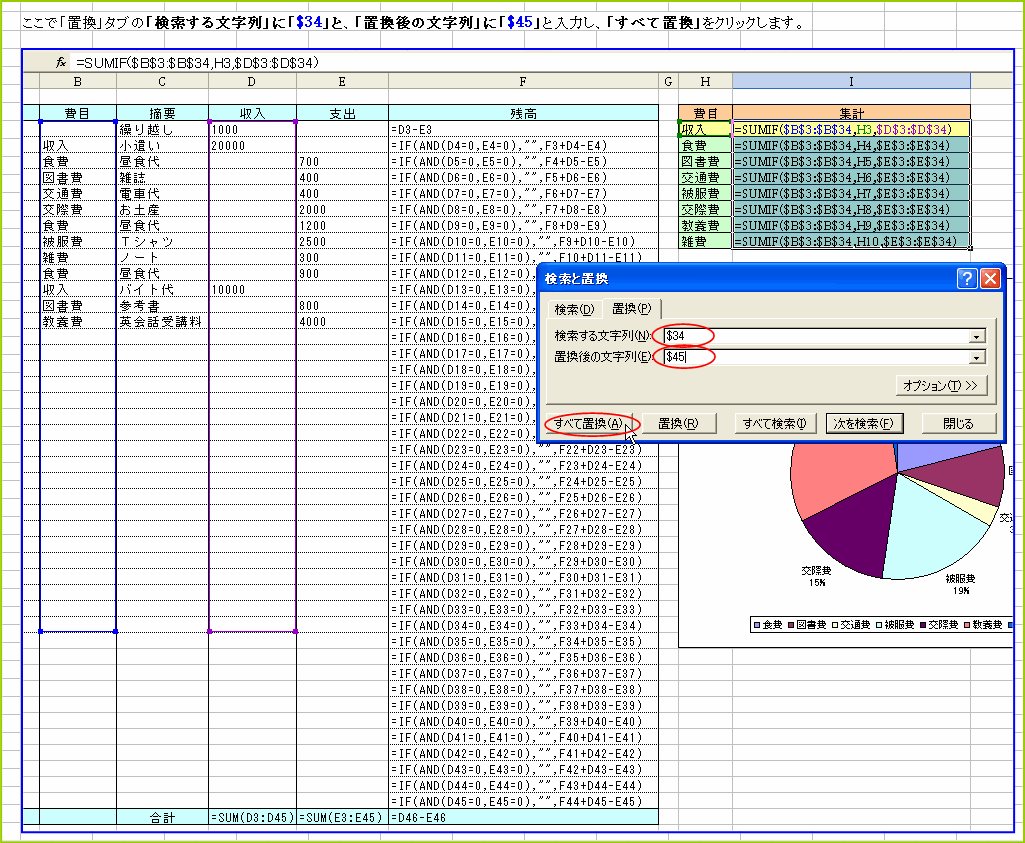
[説明01817]
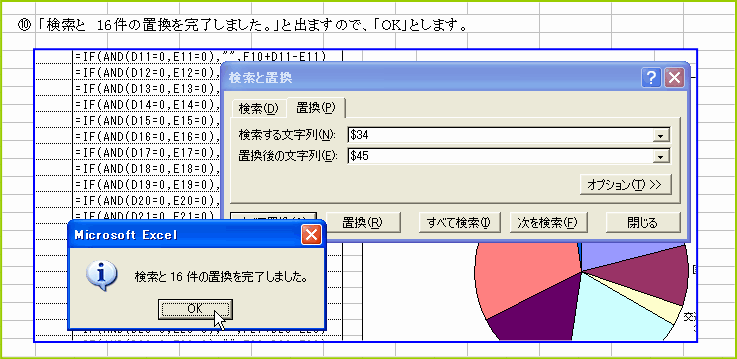
[説明01818]
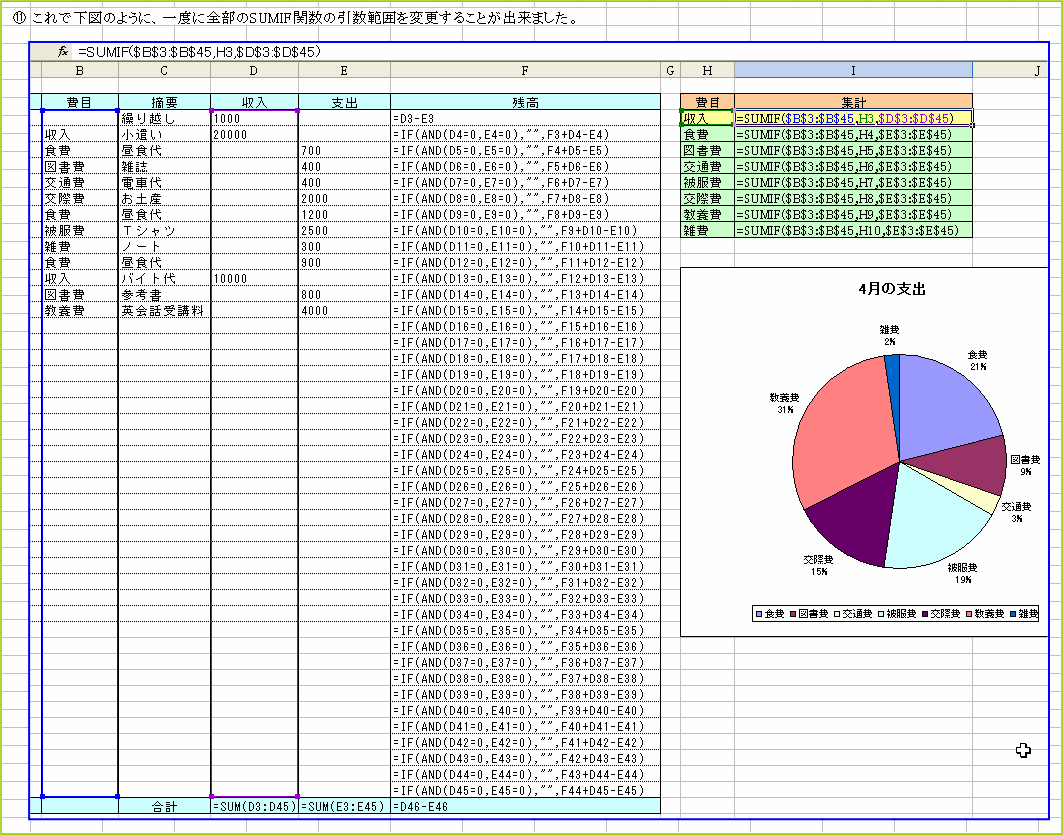
[説明01819]
でも、やっぱり途中に行を挿入したほうが便利だと思います。^^ なお、どちらの方法でも書式や入力規則は挿入した行にも反映されます。